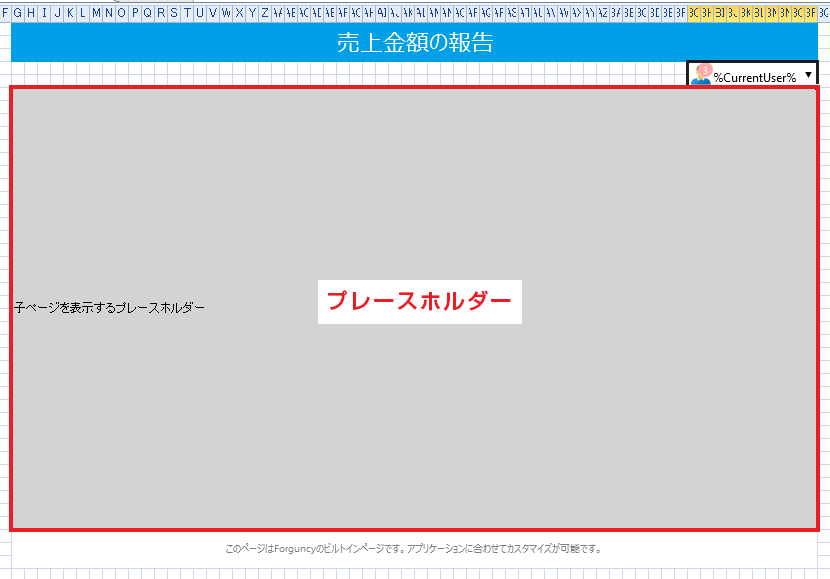
↓ Webブラウザーでの表示
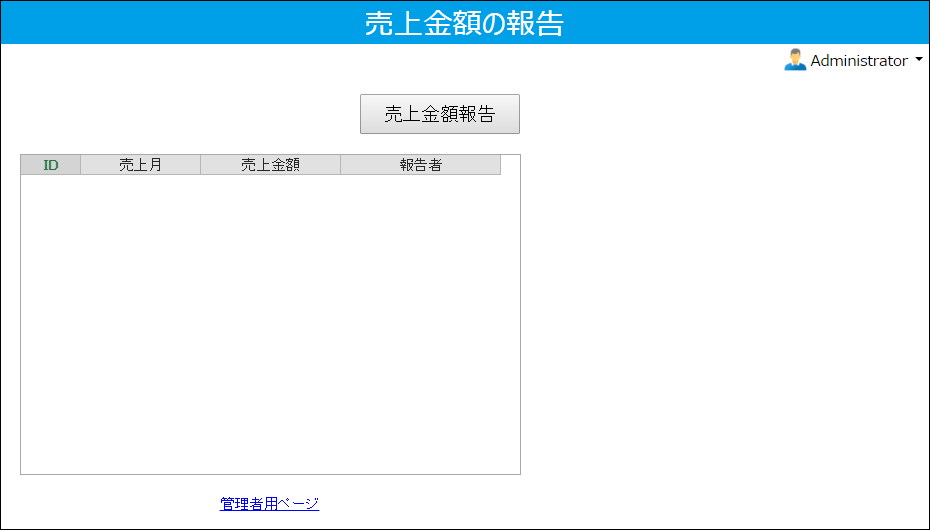
作成したページにマスターページを適用して、外観の統一とログインユーザー名が表示されるようにします。
ここでは、Forguncyにあらかじめビルトインされている「FGC_ユーザーマスターページ」を使用します。
以下がビルトインされているFGC_ユーザーマスターページです。
マスターページを適用されたページは「子ページ」となり、マスターページの「プレースホルダー」の中に表示されます。
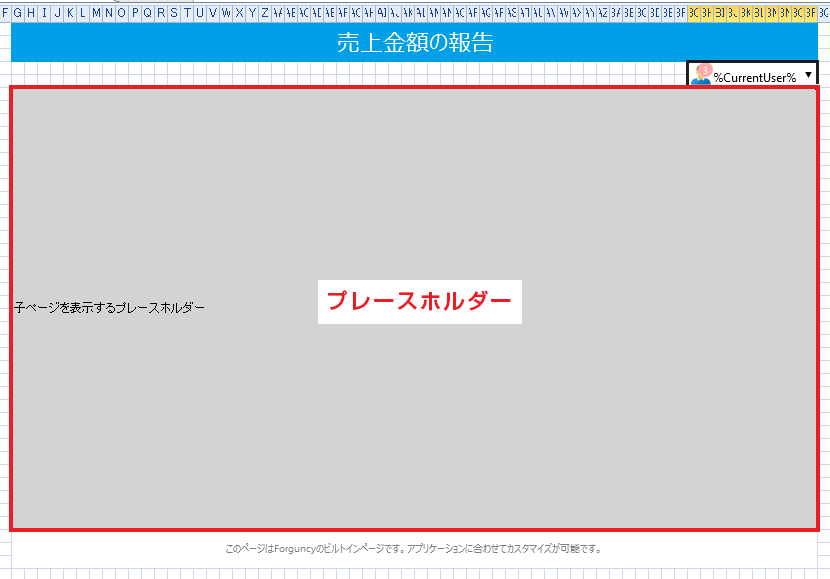
↓ Webブラウザーでの表示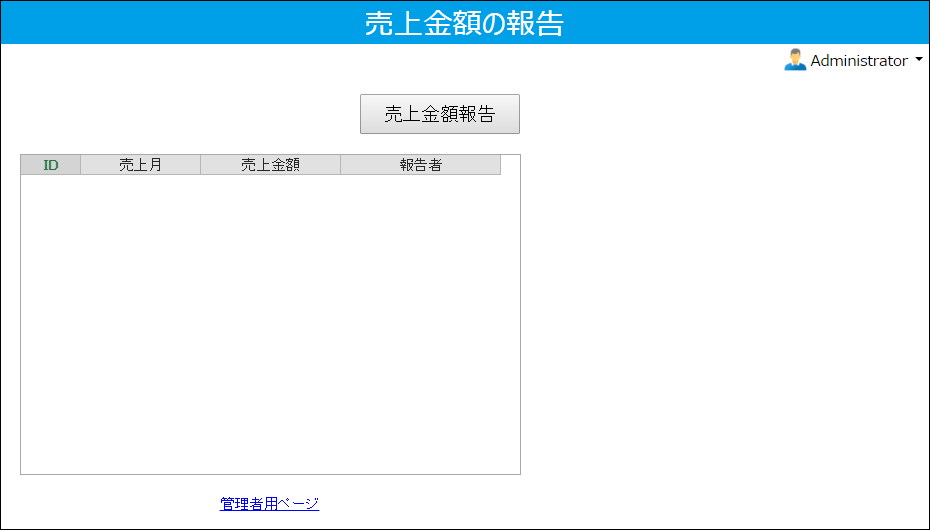
1 ナビゲーションウィンドウで「FGC_ユーザーマスターページ」をダブルクリックして開きます。
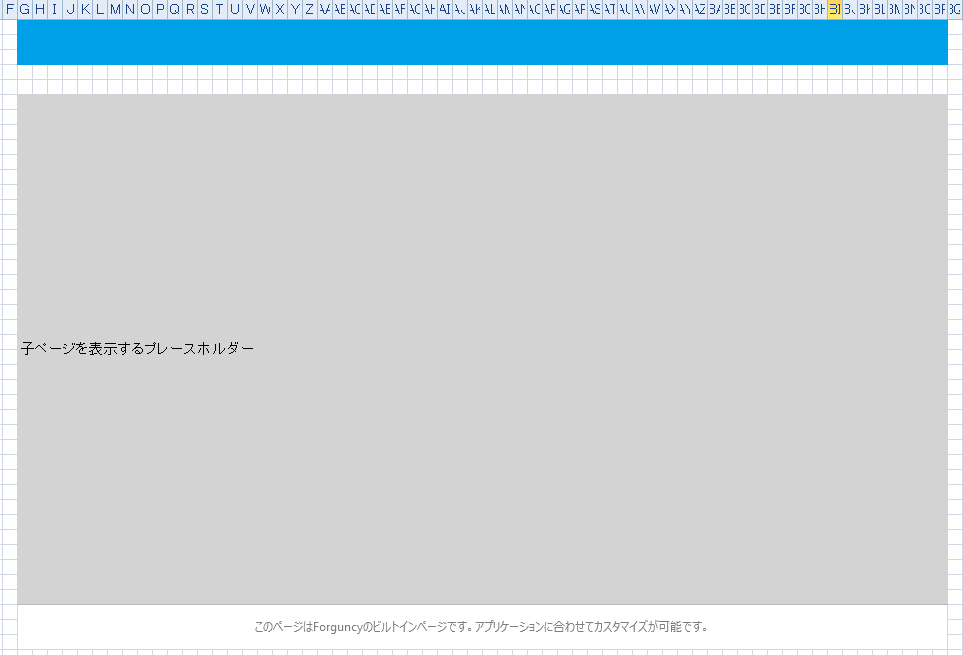
2 タイトル(青い帯の部分)を入力します。ここでは「売上金額の報告」と入力します。

3 ログインユーザーを表示するオブジェクトを入力します。
ユーザー名が表示できるセル範囲を選択して、[ホーム]の[セル型]ドロップダウンリストで[ログインユーザー]を選択します。
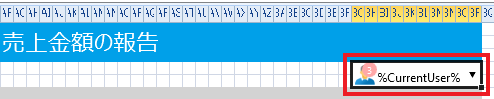
作成した「売上金額の報告」「報告一覧」「報告一覧(管理者用)」にマスターページを適用して外観を統一します。
1 ナビゲーションウィンドウでページ名を右クリックして[マスターページの設定]をクリックして「FGC_ユーザーマスターページ」を選択します。
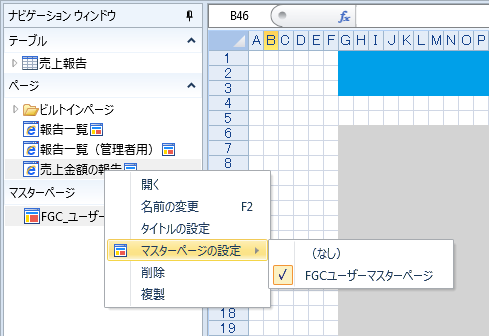
他の2つのページにも同様にマスターページを適用します。
以上でマスターページの適用は完了です。